
时间:2021-07-25 09:17:22 来源:www.win10xitong.com 作者:win10
昨天小编在一个论坛上看见有一位网友发帖提出了一个问题,他在咨询windows10禁止自动更新方法的情况该怎么处理,如果你的电脑技术不够强,那可能这个windows10禁止自动更新方法的问题就不知所措了。那我们自己要怎么做呢?我们只需要参考这个操作方法:1.点击电脑左下角的微软按钮,弹出的开始菜单界面,点击设置;2.点击更新和安全即可很简单的搞定了。好了,没有图可能不好理解,下面我们再一起来看看windows10禁止自动更新方法的图文教程。
小编推荐下载:win10 64位
窗口10禁止自动更新,如下所示:
1.点击电脑左下角的微软按钮,弹出开始菜单界面,点击设置;
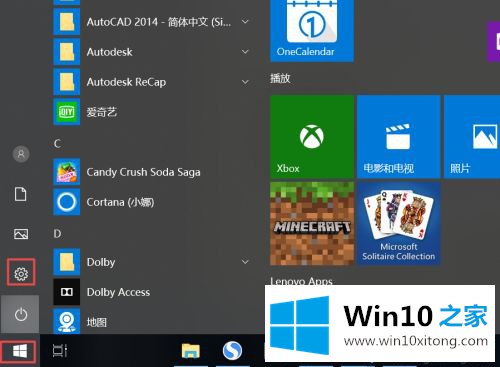
2.单击更新和安全性;
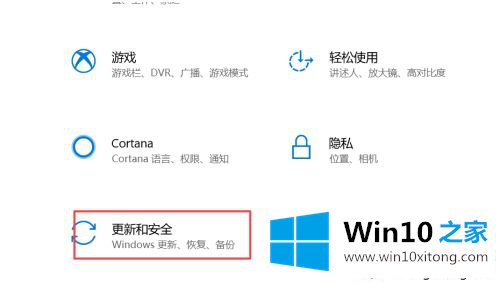
3.单击窗口更新,然后单击高级选项;
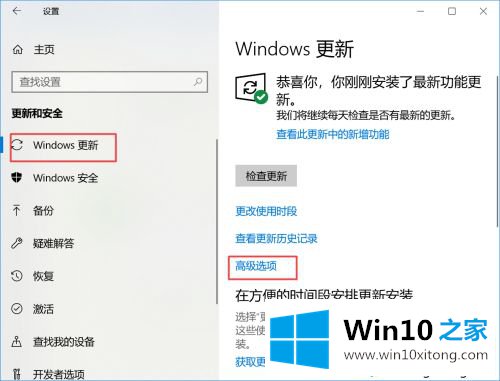
4.在高级选项中,我们将自动更新并关闭它。
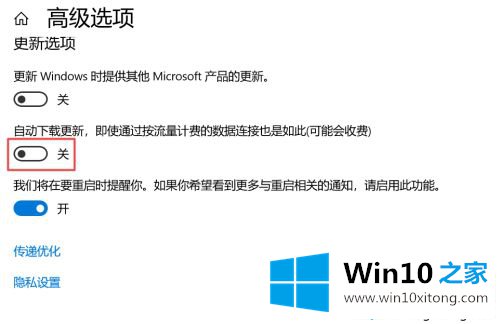
好了,win10禁止自动更新就这些。你学会了吗?希望这个方法对你有帮助。
如果你也遇到windows10禁止自动更新方法的问题,今天小编就非常详细的给你说了,小编很乐意为大家分享win系统的相关知识。